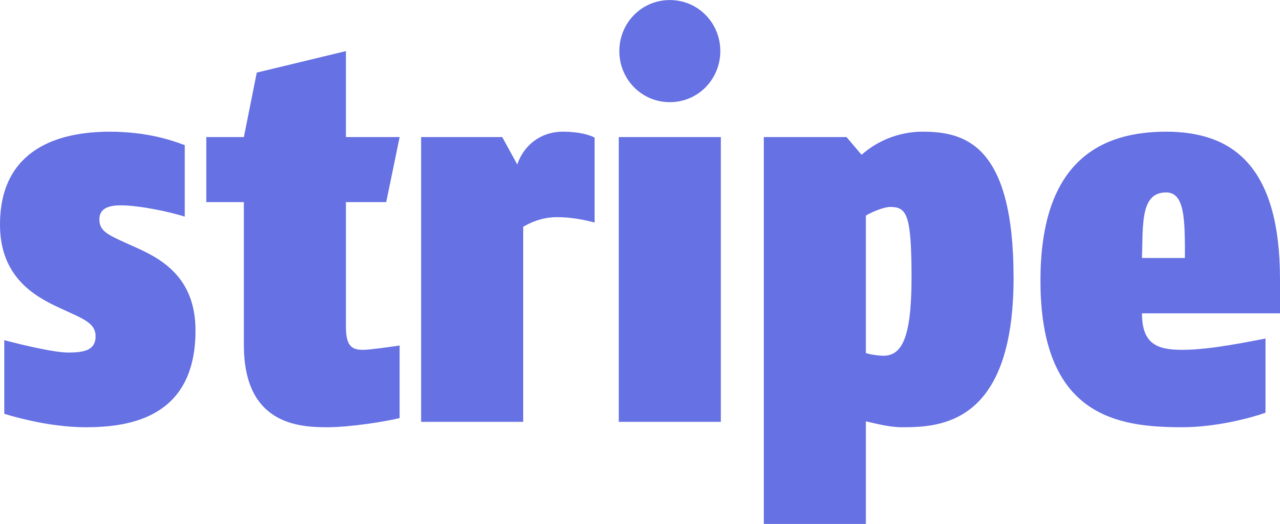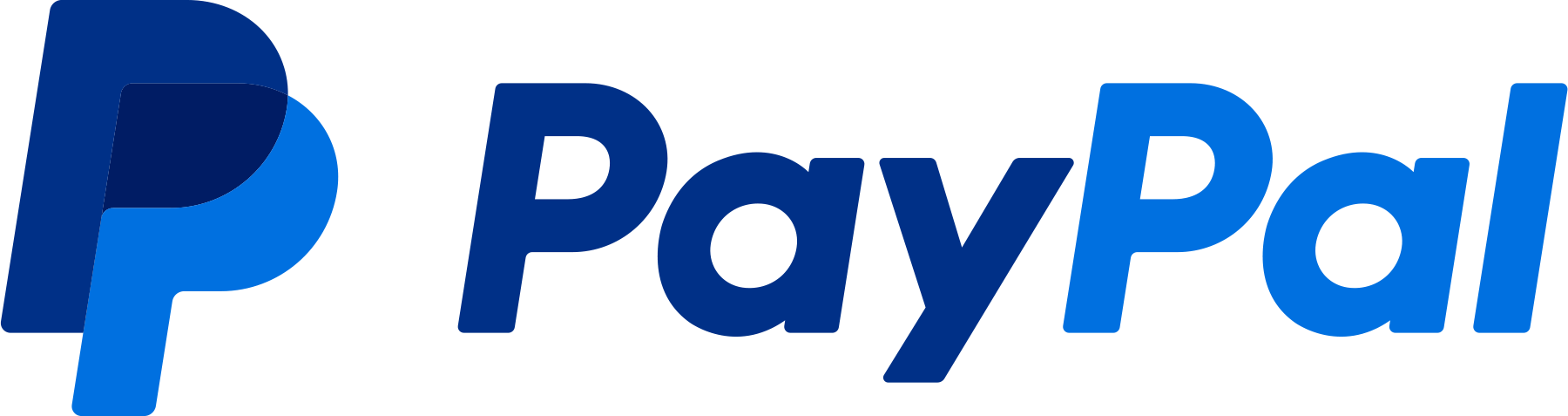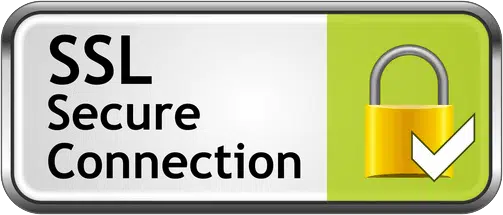Windows 11 24H2 добавя AI функции (Recall, AI Actions), по-добра енергийна ефективност и централизирано RGB управление. Ако сте готови да ъпгрейднете или да направите чиста инсталация, USB флашка е най-бързият и сигурен метод. В това ръководство ще видите стъпка по стъпка процеса – от изтеглянето на ISO до активирането с оригинален продукт ключ.
Компонент | Минимално | Как да проверите |
CPU | 1 GHz / 2 ядра 64-bit, в Microsoft списъка | Settings → System → About |
RAM | 4 GB | Task Manager → Performance |
Съхранение | 64 GB свободни | Settings → System → Storage |
TPM | 2.0 | tpm.msc → Status |
Secure Boot | Активен | BIOS → Security |
Не отговаряте ли на тези изисквания? Вижте нашия пълeн TPM-checker гид (вътрешен линк).
Ако предпочитате директно ISO: в същата страница изберете „Download ISO“, после „Bulgarian“.

*Bypass за TPM 2.0 изключва официалната поддръжка – използвайте само на стари тестови машини.
Честа грешка 0x800701B1 – обикновено дефектна USB 2.0 флашка. Сменете я с USB 3.0.
Марка дънна платка | Клавиш Boot Menu | Secure Boot меню |
ASUS | F8 | Advanced → Secure Boot |
Gigabyte | F12 | BIOS → Security |
Lenovo (лаптоп) | F12 | Security → Secure Boot |


Код / Съобщение | Причина | Решение |
0x800701B1 | Лош USB / бавен порт | Използвайте USB 3.0 32 GB, сменете порта |
0x80300024 | Стар дял или MBR диск | Изтрийте всички дялове, конвертирайте в GPT |
“This PC can’t run Windows 11” | TPM/CPU не е в списъка | Проверете списъка; надградете хардуер |
Флашка ≥ 8 GB (препоръчваме 16 GB USB 3.0 за най-бърза инсталация).
Инсталацията може офлайн, но първоначалното влизане в Microsoft акаунт и активиране на ключ изискват интернет.
При Custom → Delete partitions файловете се изтриват. Ако използвате Upgrade, данните се запазват, но архивирайте за всеки случай.
Да, до 10 дни: Settings → System → Recovery → Go back.
Инсталирането на Windows 11 от USB е лесно, стига да:
Следвайте горните стъпки и за по-малко от час ще използвате последната версия на Windows – по-бърза, по-сигурна и готова за AI-бъдещето на Microsoft.
Абонирайте се за нашия бюлетин за новини и специални оферти.
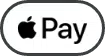
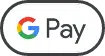
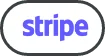
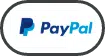



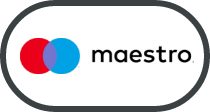
Открийте най-добрите оферти за софтуер на Microsoft!
Отстъпки до 55%!
Спести до 30% от основен софтуер за сигурност като антивирусна и VPN. Не пропускай тази възможност!
Открий най-добрите цени при нас!
Отстъпки до 60%!
Невероятни ниски цени с отстъпки до 50% за CAD софтуер.
Възползвай се от предложенията сега!
Спести до 50% от нашите предложения за мултимедиен софтуер.
Възползвай се от ниските цени днес!